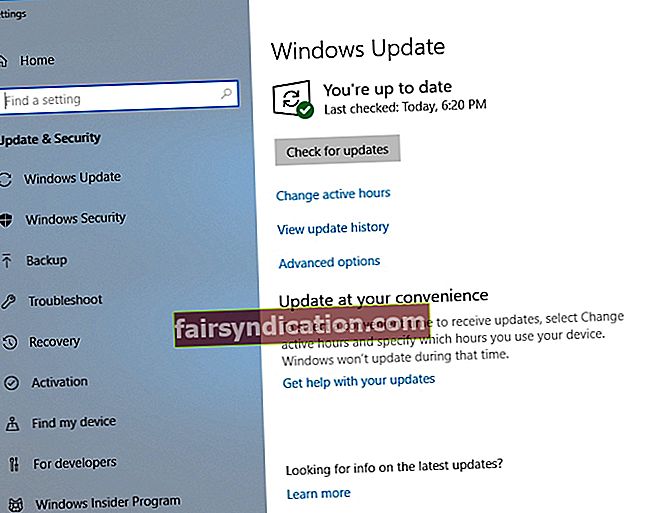‘Patiesiem panākumiem ir vairāk sastāvdaļu
var saturēt vairāk nekā viens teikums vai ideja ”
Zig Ziglar
Būtībā ir divu veidu datoru lietotāji: tie, kuri visu uztver kā pašsaprotamu, un šī daudz cilvēku, kuri dod priekšroku dziļāk rakt. Ja piederat otrajai grupai, jūs varētu domāt, kas ir mīklaini Microsoft Visual C ++ izplatāmie materiāli un kāpēc jūsu datorā ir instalēts tik daudz no tiem. Par laimi, šo noslēpumu var viegli atrisināt - jūsu jautājumi ir aplūkoti tieši šajā rakstā. Vienkārši turpiniet lasīt, lai atrastu pareizās atbildes un uzzinātu vēl vairāk par attiecīgo jautājumu.
Kas ir Microsoft Visual C ++ izplatāms un vai man tas ir nepieciešams?
Iespējams, esat pārbaudījis datorā instalēto programmu sarakstu un noskaidrojis, ka jūsu sistēmā Windows ir daudz versiju, ko sauc par Microsoft Visual C ++ atkārtoti izplatāmu. Tas var šķist aizdomīgi un pat likt domāt, ka operētājsistēmā kaut kas nav kārtībā. Jūs pat varētu domāt, ka jums ir ļaunprātīgas programmatūras gadījums.
Labi, modrība nekad nesāp, taču šajā gadījumā nav jāuztraucas: Microsoft Visual C ++ Redistributable ir pilnīgi likumīga jūsu datora sastāvdaļa. Tātad, ir pienācis laiks uzzināt, kas tas ir šeit.
Microsoft Visual C ++ Redistributable ir standarta izplatāma koplietojamā koda pakete, kas nāk kā daļa no jūsu Windows un ļauj lietotnēm darboties jūsu datorā. Microsoft Visual C ++ Redistributable satur Microsoft izstrādātu, pārbaudītu, atbalstītu un atjauninātu kodu, kas padara šo paketi par uzticamu iespēju gan programmatūras izstrādātājiem, gan lietotājiem. Piemēram, tas ļauj izmantot iepriekš izstrādātu kodu vai piedāvā vienu instalāciju vairākām lietotnēm. Kopumā Microsoft Visual C ++ Redistributable ir diezgan ērta funkcija, uz kuru paļaujas jūsu lietotnes, lai tās darbotos jums. Tātad, jums tas ir vajadzīgs - tas ir fakts.
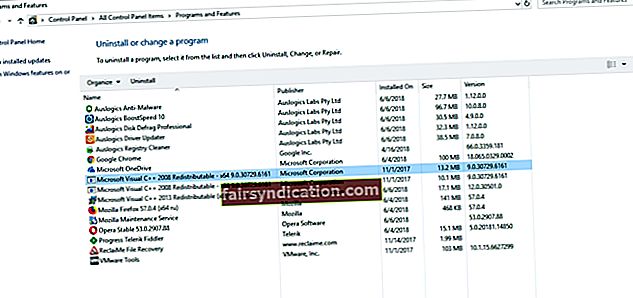
Kāpēc manā datorā ir tik daudz Visual C ++ izplatāmu versiju?
Nav nejauši, ka jūsu datorā ir instalētas vairākas Visual C ++ Redistributable versijas. Dažas no šīm versijām tiek piegādātas ar pašu Windows, jo tās palīdz jūsu OS darboties tā, kā paredzēts. Konkrētās Visual C ++ Redistributable versijas ir atkarīgas no tā, kādu Windows izdevumu un bitu versiju izmantojat. Piemēram, ja jums pieder Windows 64 bitu versija, redzēsit arī 64 bitu, kā arī 32 bitu pārdalāmo informāciju. Tomēr, ja jums ir Microsoft OS 32 bitu versija, ir pieejami tikai 32 bitu atkārtoti izplatāmi. Tas nozīmē, ka Windows 32 bitu versija var palaist tikai 32 bitu lietojumprogrammas.
Citas atkārtoti izplatāmas preces tika piegādātas kopā ar īpašām programmām, kurām šīs paketes ir nepieciešamas, lai varētu veikt savas funkcijas jūsu Windows ierīcē. Visbiežāk šādas atkārtoti izplatāmas preces no Microsoft tiek lejupielādētas kādas programmas instalēšanas laikā. Dažos gadījumos tie tiek piegādāti kopā ar lietotnes, kuru vēlaties izmantot, instalēšanas programmu.
Vēl viens punkts ir tāds, ka Microsoft regulāri piegādā attiecīgo izplatāmo materiālu atjauninājumus, nesavienojot tos lielākos paketēs, kā rezultātā daudzas Visual C ++ Redistributable versijas atrodas jūsu datorā.
Lai viss būtu īss, jūsu Windows sistēmā var būt daudz Visual C ++ atkārtoti izplatāmu versiju, un tās tur ir laba iemesla dēļ: katra no tām kalpo kādam mērķim, kas saistīts ar pareizu datora darbību.
Kas notiek, ja es izdzēšu Microsoft Visual C ++ izplatāmo failu?
Praktiski jūs varat izdzēst jebkuru no Microsoft Visual C ++ atkārtoti izplatāmajiem vienumiem, taču mēs iesakām to nedarīt. Tas var notikt, ka lietotnes, kuras paļaujas uz jūsu izdzēsto izplatāmo failu, neizdosies palaist vai palaist.
Problēma ir tāda, ka varētu būt diezgan grūti saprast, cik programmatūras vienību paļaujas uz noteiktu izplatāmu, tāpēc dažu pakotņu atcelšana var radīt problēmas ar vairākām lietotnēm. Tas, iespējams, radīs pilnīgu jucekli, jo daudzas programmas var sākt spēlēt uzreiz. Turklāt operētājsistēma pati par sevi var šķobīties. Rezumējot, ir slikta ideja bez iemesla izdzēst Microsoft Visual C ++ Redistributable.
Ko darīt, ja kaut kas nav kārtībā ar Microsoft Visual C ++ izplatāmo?
Microsoft Visual C ++ Redistributable dzēšana nepaātrinās jūsu datoru
Pirmkārt, paturiet prātā, ka, lai arī datorā ir daudz Microsoft Visual C ++ izplatāmu versiju, tās neaizņem daudz vietas un nepalēnina jūsu sistēmu. Tātad, ja jūsu dators ir atpalicis vai gauss, C ++ izplatāmajiem materiāliem ar to nav nekāda sakara. Tāpēc, ja iemesls, kāpēc vēlaties atinstalēt dažus no tiem, ir tas, ka jūsu dators ir nepanesami lēns, jums nevajadzētu turpināt šādu darbību - šo pakotņu dzēšana jums nodarīs vairāk ļauna nekā laba.
Uzlabojiet kopējo datora veiktspēju
Šādā situācijā iesakām atskaitīt datoru, pārbaudīt, vai tajā nav bojāti vai trūkst sistēmas failu, notīrīt Windows reģistru un optimizēt ierīces iestatījumus. Šajos nolūkos varat izmantot Auslogics BoostSpeed: šis ērtais rīks drošā un efektīvā veidā paaugstinās jūsu datora veiktspēju.
Veiciet dublēšanu, pirms tiek novērsta Microsoft Visual C ++ atkārtoti izplatāma problēma
Ja esat pārliecināts, ka problēmas rada Microsoft Visual C ++ izplatīšana, un esat gatavs pats tikt galā ar šo problēmu, ieteicams vispirms dublēt svarīgos failus. Lai to izdarītu, varat izmantot mākoņa disku vai portatīvo atmiņas ierīci. Jūs varētu arī migrēt savus datus uz citu klēpjdatoru.
Turklāt būtu prātīgi izveidot sistēmas atjaunošanas punktu, lai dators varētu atgriezties iepriekšējā darba stāvoklī gadījumā, ja kaut kas noiet greizi.
Lūk, kā sistēmā izveidot sistēmas atjaunošanas punktu
Windows 7:
- Noklikšķiniet uz Sākt un atlasiet Vadības panelis.
- Atveriet sadaļu Sistēma un drošība.
- Noklikšķiniet uz saites Sistēma.
- Pēc tam noklikšķiniet uz saites Sistēmas aizsardzība.
- Pārejiet uz cilni Sistēmas aizsardzība un noklikšķiniet uz Izveidot.
- Nosauciet atjaunošanas punktu. Pēc tam atlasiet Izveidot.
Windows 8 (8.1):
- Atveriet sākuma ekrānu un atrodiet meklēšanas apgabalu.
- Ierakstiet tajā Sistēmas atjaunošana un labajā rūtī noklikšķiniet uz Iestatījumi.
- Logā Sistēmas rekvizīti dodieties uz cilni Sistēmas aizsardzība.
- Atrodiet pogu Izveidot un noklikšķiniet uz tās.
- Piešķiriet atjaunošanas punktam nosaukumu un noklikšķiniet uz Izveidot.
Windows 10:
- Izmantojiet Windows logotipa taustiņu + S īsceļu, lai atvērtu meklēšanas apgabalu.
- Ierakstiet Izveidot atjaunošanas punktu.
- Atlasiet Sistēmas rekvizīti.
- Pārejiet uz sadaļu Aizsardzības iestatījumi un atlasiet galveno sistēmas disku.
- Noklikšķiniet uz pogas Izveidot.
- Ievadiet atjaunošanas punkta nosaukumu un noklikšķiniet uz Izveidot.

Tas ir tas, kas jums jādara, lai nosūtītu datoru atpakaļ laikā, ja kaut kas noiet greizi
Windows 7:
- Atveriet izvēlni Sākt un pārejiet uz meklēšanas lodziņu.
- Ierakstiet System Restore. Jūs tiksiet novirzīts uz sistēmas atjaunošanas ekrānu.
- Noklikšķiniet uz Atjaunot sistēmas failus un iestatījumus. Pēc tam atlasiet Tālāk.
- Atrodiet atjaunošanas punktu, kurā vēlaties atgriezties. Apstipriniet to.
Windows 8 (8.1):
- Nospiediet tastatūras Windows logotipa taustiņu + Q saīsni.
- Pēc tam meklēšanā ierakstiet Atkopšana. Noklikšķiniet uz Iestatījumi.
- Atlasiet Atkopšana. Pēc tam atlasiet Atvērt sistēmas atjaunošanu.
- Izvēlieties un apstipriniet atjaunošanas punktu.
Windows 10:
- Atveriet izvēlni Sākt. Pēc tam dodieties uz vadības paneli.
- Pārejiet uz sadaļu Sistēma un drošība. Atlasiet Failu vēsture.
- Pārejiet uz sadaļu Atkopšana.
- Atlasiet Atvērt sistēmas atjaunošanu.
- Noklikšķiniet uz Tālāk. Atlasiet vēlamo atjaunošanas punktu. Noklikšķiniet uz Tālāk un Pabeigt.
- Pēc tam apstipriniet savu izvēli.
Atjauniniet operētājsistēmu
Pēc dublēšanas veikšanas atjauniniet sistēmu: iespējams, ir pieejami jaunumi, kas paredzēti, lai labotu jūsu Microsoft Visual C ++ atkārtoti izplatāmo.
Lūk, kā jūs varat atjaunināt
Windows 7:
- Atveriet izvēlni Sākt un pārejiet uz Vadības panelis.
- Atlasiet Sistēma un drošība un dodieties uz Windows Update.
- Noklikšķiniet uz Meklēt atjauninājumus. Jūs tiksiet novirzīts uz logu Select Updates to Install.
- Atlasiet atjauninājumus, kurus vēlaties instalēt savā datorā, un apstipriniet tos, noklikšķinot uz Labi. Atlasiet Instalēt atjauninājumus.
Windows 8 (8.1):
- Atveriet izvēlni Sākt un atlasiet Iestatījumi.
- Pēc tam dodieties uz Mainīt datora iestatījumus.
- Atlasiet Windows atjaunināšana. Pēc tam nospiediet Meklēt atjauninājumus tūlīt.
- Kad jūsu OS ir atradis pieejamos atjauninājumus, noklikšķiniet uz pogas Instalēt, lai sāktu darbu ar tiem.
Windows 10:
- Nospiediet Windows logotipa taustiņu + I saīsni un atlasiet Atjaunināt un drošība.
- Noklikšķiniet uz Meklēt atjauninājumus.
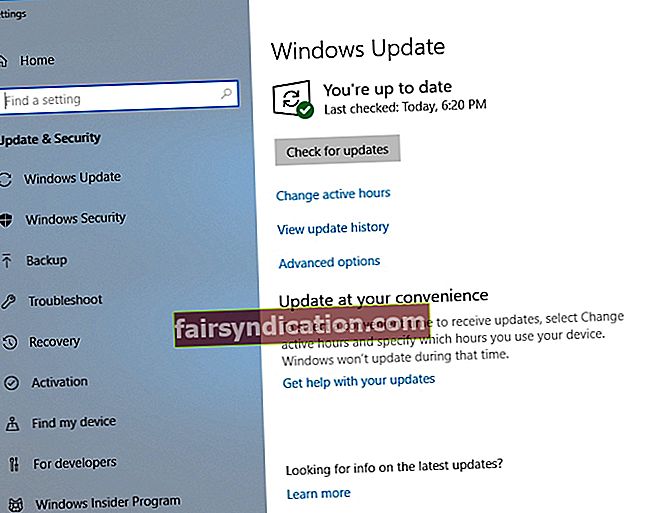
- Kad būs pieejams pieejamo atjauninājumu saraksts, ļaujiet tiem nākt klajā.
Visbeidzot restartējiet datoru un pārbaudiet, vai problēmas ir novērstas.
Palaidiet SFC skenēšanu
Ja problēma ar Microsoft Visual C ++ atkārtoti izplatāmu problēmu joprojām pastāv, varat arī pārbaudīt, vai datorā nav trūkstošu vai bojātu sistēmas failu, jo tie var būt problēmas pamatā. Vienkārši izpildiet tālāk sniegtos norādījumus, lai palaistu iebūvēto sistēmas failu pārbaudītāja utilītu:
- Atrodiet meklēšanas apgabalu un ierakstiet tajā cmd.
- Atlasiet Komandu uzvedne. Ar peles labo pogu noklikšķiniet uz tā un atlasiet Palaist kā administrators.
- Tiks atvērts komandu uzvednes logs. Ierakstiet sfc / scannow.
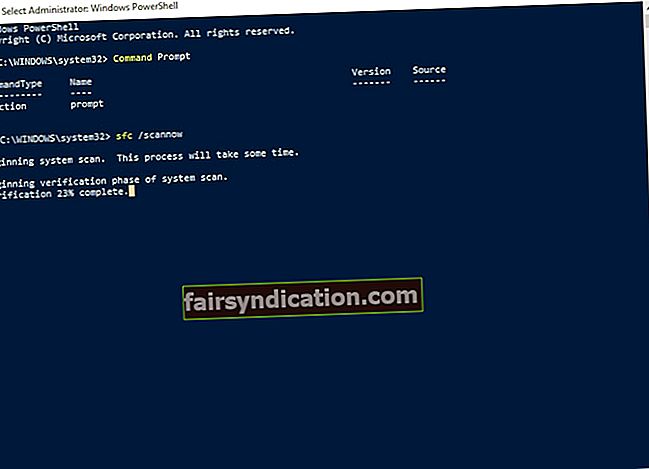
Pagaidiet, līdz skenēšana būs pabeigta - esiet pacietīgs, jums nevajadzētu pārtraukt procesu. Pēc tam izejiet no komandrindas loga, restartējiet datoru un pārbaudiet, vai problēma ir pagājusi.
Pārinstalējiet Microsoft Visual C ++ Redistributable
Visi bez rezultātiem? Ja tā, kodolieroču variants ir pārinstalēt atkārtoti izplatāmos materiālus. Tas nozīmē, ka saglabājiet progresu, aizveriet visas lietotnes un pārliecinieties, ka jūsu svarīgi dati ir pareizi dublēti. Pēc tam atveriet lietotni Vadības panelis, ievadiet Programmas un līdzekļi, atrodiet problemātisko Microsoft Visual C ++ Redistributable versiju un atlasiet Atinstalēt. Apmeklējiet Microsoft lejupielāžu centru un lejupielādējiet no tā jaunāko versiju. Instalējiet to personālajā datorā, restartējiet iekārtu un baudiet datoru bez problēmām.
Mēs ceram, ka mūsu padomi jums ir izrādījušies noderīgi.
Vai jums ir kādas idejas vai jautājumi par Microsoft Visual C ++ izplatāmo?
Jūsu komentāri tiek augstu novērtēti!